时间:2015-01-30 11:52:00 作者:小兰 来源:系统之家 1. 扫描二维码随时看资讯 2. 请使用手机浏览器访问: https://m.xitongzhijia.net/xtjc/20150130/36471.html 手机查看 评论 反馈
在我们的日常生活中,总是会遇到一些自己喜欢的字体,那么怎么才能把这些字体安装到自己的Win7电脑上呢?现在小编就教大家两种简单的安装方法。
方法1、复制的方式安装字体
在Windows7下复制的方式安装字体和Windows XP下没有区别,都是一样的。最简单的方法就是直接将字体文件拷贝到字体文件夹中,一般默认的字体文件夹在C:\Windows\Fonts中。
在地址栏中输入C:\Windows\Fonts
或者控制面板\外观和个性化\字体,就可以进入字体管理界面,两个界面有所不同,但是操作起来大体差不多的。

如果是想用复制的方式安装字体,就只需要将需要安装的字体直接拷贝进入就行了。
方法2、用快捷方式安装字体的方法
用快捷方式安装字体的唯一好处就是节省空间,因为使用“复制的方式安装字体”会讲字体全部拷贝到C:\Windows\Fonts文件夹当中,会使得系统盘变得特别大,使用快捷方式安装字体就可以节省空间了。
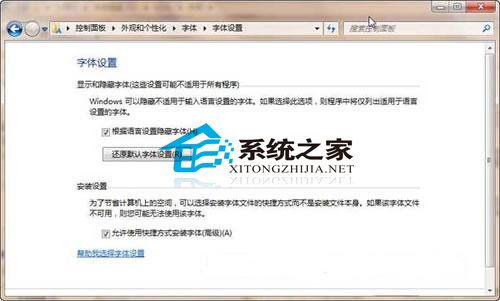
首先,在刚才的界面上点击“字体设置”(如上图),进入字体设置界面,勾选“允许使用快捷方式安装字体(高级)(A)”。

找到你的字库文件夹,选择(可以选择某个字体或者多个字体)后,单击鼠标右键,选择“作为快捷方式安装(S)”,就可以进行安装了!
以上就是在Win7中快速安装字体的两种方法了,需要安装字体的用户,快去试试吧。
发表评论
共0条
评论就这些咯,让大家也知道你的独特见解
立即评论以上留言仅代表用户个人观点,不代表系统之家立场